手把手教你剪辑视频,从0到1全流程!
在这个短视频风靡的时代,你是否也渴望掌握视频剪辑的技能,制作出吸睛的视频作品?别担心,今天就为你带来超详细的视频剪辑全流程攻略,哪怕你是毫无经验的小白,也能快速上手,开启你的创作之旅。
1.选择合适的剪辑软件
对于新手而言,一款操作简单、功能丰富、对配置要求低的软件至关重要。爱剪辑便是不二之选,它界面简洁直观,极易上手,哪怕你从未接触过剪辑,也能迅速熟悉各项功能。关键爱剪辑对配置要求极低,运行流畅不卡顿。而且,爱剪辑的功能十分强大,涵盖了视频剪辑所需的方方面面,能充分满足新手和老手的创作需求。
下载爱剪辑:视频剪辑软件《爱剪辑》下载
2.确定主题,收集素材
明确视频主题并收集素材:你可以从生活、兴趣爱好、热门话题等方向寻找灵感。比如,若你热爱美食,不妨制作美食烹饪教程;要是喜欢旅行,记录旅途中的见闻与美景的Vlog会是不错的选择。确定主题后,就该收集相关素材了。素材来源丰富多样,你可以自行拍摄视频片段,也能从免费素材网站获取合适的图片、视频和音频。在收集素材时,要注重素材的质量与相关性,以确保能为视频增色添彩。
对素材进行整理归类:对其进行整理归类能提升剪辑效率。你可以依据素材的类型、场景或时间顺序等,建立相应的文件夹或标签,方便后续查找与使用。
3.导入素材,整理归类
打开你爱剪辑,将收集到的素材导入其中。在软件主界面顶部点击“视频”选项卡,再点击“添加视频”按钮,即可轻松导入视频素材;音频素材的导入方法类似,在“音频”面板中点击“添加音频”按钮就能完成。爱剪辑还内置了丰富的音乐素材库和音效素材库,供你自由应用,让你免去了找音乐和音效的烦恼。
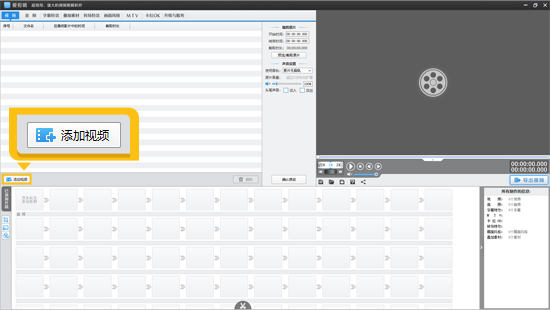
图1:添加视频
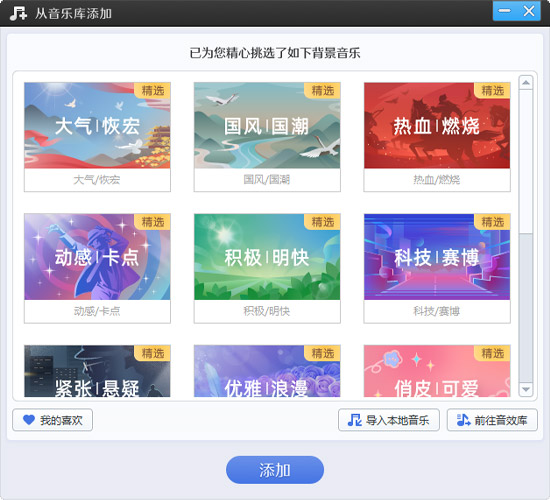
图2:优质音乐素材库
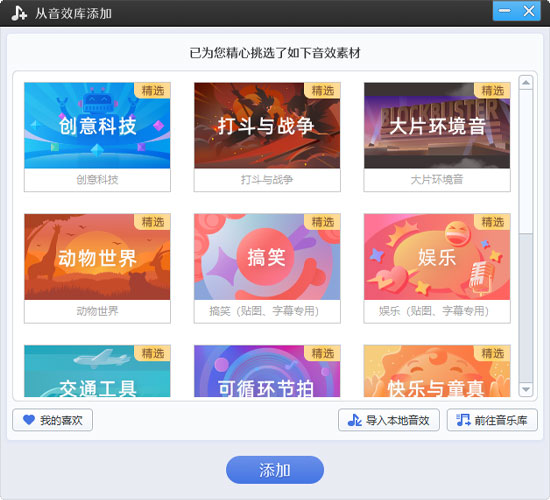
图3:优质音效素材库
4.粗剪:搭建视频框架
粗剪是剪辑的关键环节,旨在确定视频的大致结构与节奏。在这一步,你需要筛选出有用的素材片段,并按照一定逻辑顺序排列。比如制作旅行Vlog时,你可以先展示出发前的准备,接着依次呈现旅途中的各个景点,最后以返程结尾。在爱剪辑中,通过“超级剪刀手”功能,能轻松分割视频片段,删除不需要的部分。将选中的片段拖曳到时间轴上,自由调整播放顺序,初步搭建起视频的框架。
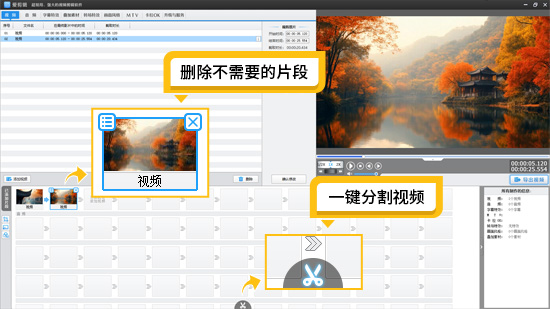
图4:分割并删除片段
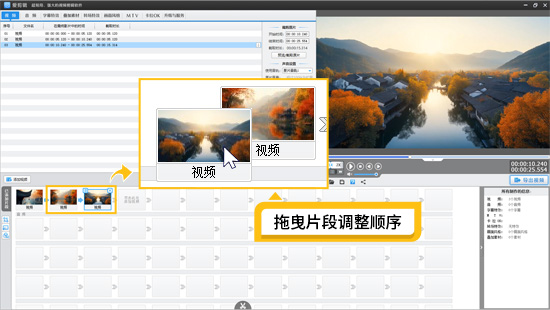
图5:拖曳片段调整播放顺序
5.精剪:雕琢细节,提升质量
完成粗剪后,进入精剪阶段,对视频进行精细化处理,让其更加流畅自然。这一阶段要重点关注以下几点:
5.1画面衔接
检查视频片段之间的过渡是否自然,若存在跳跃感,可通过添加转场特效来改善。爱剪辑提供了上百种转场特效,如淡入淡出、旋转、闪黑闪白等,根据视频风格选择合适的特效,让画面过渡更和谐。
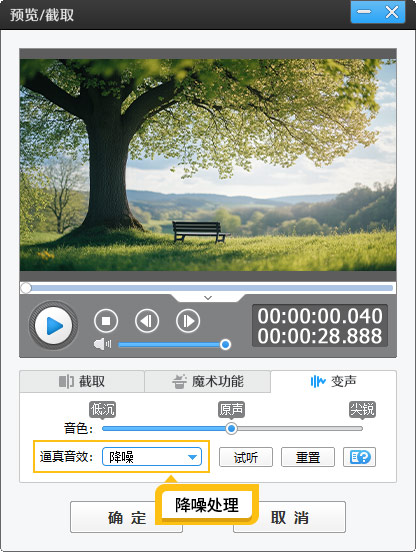
图6:应用合适的转场特效
5.2音频处理
调整音频的音量、音色和时长,确保其与视频画面匹配。比如,背景音乐的音量不宜过高,以免掩盖视频中的关键声音;对于嘈杂的音频,可利用音频降噪功能进行优化。
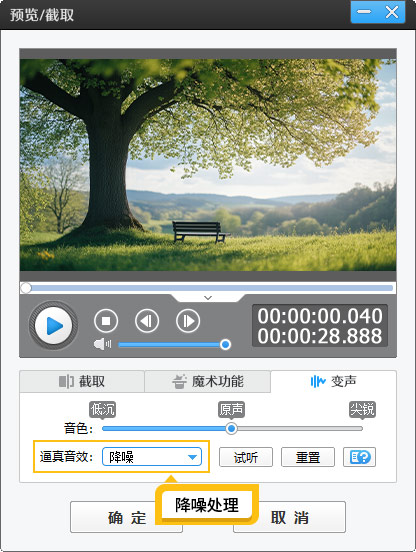
图7:降噪处理
5.3剪辑节奏
依据视频的主题和情感氛围,合理把控剪辑节奏。在紧张刺激的场景中,可使用较短的镜头和快速的剪辑节奏,增强紧迫感;而在温馨舒缓的场景里,则采用较长的镜头和缓慢的节奏,营造放松的氛围。
6.添加字幕,增强表达
字幕能让观众更好地理解视频内容,尤其是在视频包含对话、讲解或重要信息时,字幕必不可少。爱剪辑的“AI自动加字幕”功能十分强大,它能精准识别视频中的人声,包括普通话、粤语、英语等多种语言,甚至多种方言,识别完成后自动生成同步字幕,你只需稍作校对即可。
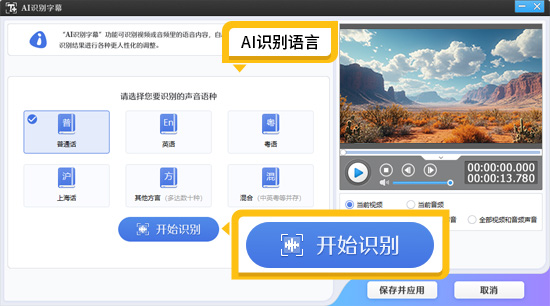
图8:AI自动加字幕
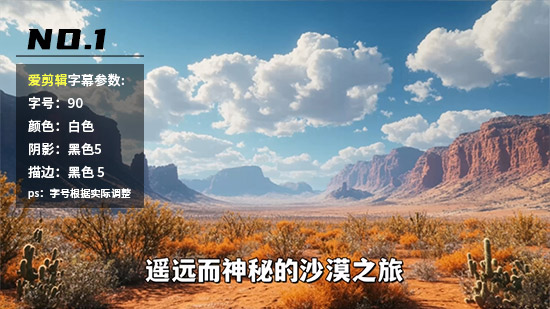
图9:字幕效果
若需要手动添加字幕,比如:片名、标题、片尾字幕等,那在“字幕特效”面板中双击视频预览框,输入字幕内容,再选择喜欢的字幕样式、大小和颜色等参数。此外,还能设置字幕的出现时间和字幕特效,使其与视频画面更契合。

图10:字幕效果示例
7.一键应用大片级调色和特效,提升视觉效果
特效和调色能为视频增添独特的视觉魅力。爱剪辑提供了丰富的特效资源,如画面风格中的“好莱坞炫光特效”、“好莱坞动景特效”等,能打造出炫酷的视觉效果。

图11:水墨晕染

图12:科技视角
此外爱剪辑首创“AI专业电影调色”,里面集成了上百种电影调色效果,可以一键应用,让你轻松选择符合主题的色调,让画面更有质感,更吸引人观看。
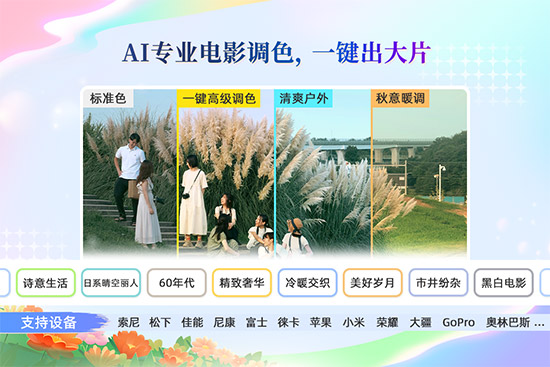
图13:AI专业电影调色
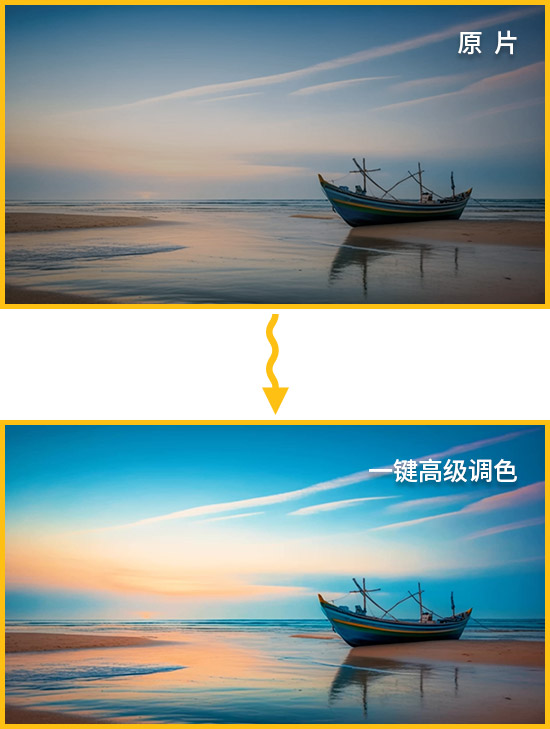
图14:一键高级调色
8.预览检查,完善细节
完成上述步骤后,对视频进行全面预览,检查是否存在画面卡顿、声音异常、字幕错误等问题。若发现问题,及时返回相应步骤进行修改完善。这一步骤至关重要,通过仔细检查,能确保视频在各个方面都达到最佳状态,为观众呈现出优质的作品。
9.导出视频,分享成果
经过精心剪辑和完善,视频终于制作完成,接下来就可以导出视频了。在导出时,根据不同平台的要求和视频的用途,设置合适的参数,如帧率、格式等。一般来说,常见的视频格式有MP4、AVI等,MP4格式兼容性较好,适用于大多数平台。现在,你可以将这份精心制作的作品分享到社交媒体、视频平台等,与更多人分享你的创意与成果,收获他人的点赞与关注。









